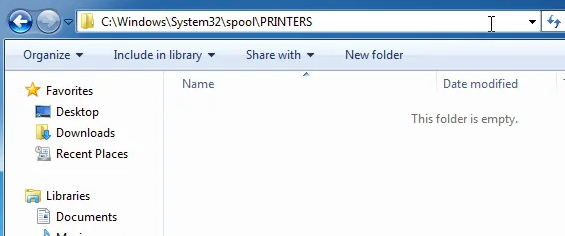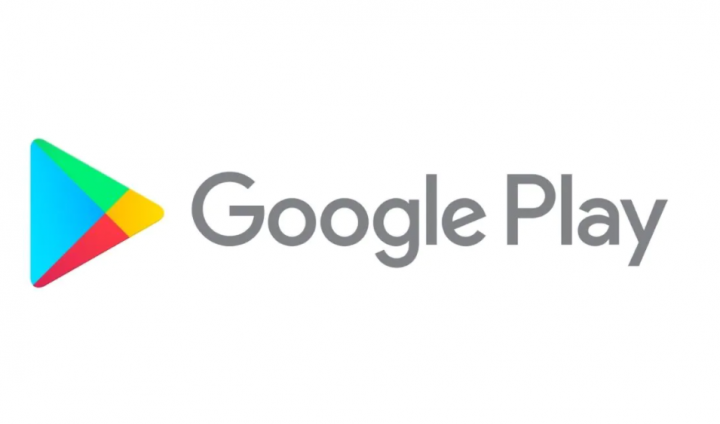Comment insérer plusieurs lignes dans Google Sheets
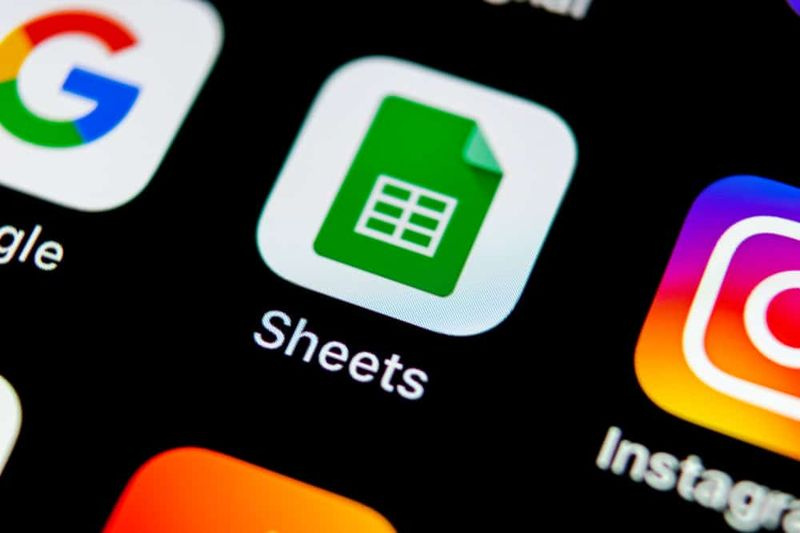
Ce guide montre comment insérer plusieurs lignes dans Google Sheets à partir d'un PC - Sheets.Google.com
Voici les étapes pour insérer plusieurs lignes dans Google Sheets…
Ouvrez le document Google Sheets dans lequel vous souhaitez insérer des lignes.

- Vous pouvez ouvrir le document depuis Sheets.Google.com ou de Google Drive .
- Si vous n'êtes pas connecté à votre compte Google, vous devrez vous connecter. Entrez l'adresse e-mail et le mot de passe de votre compte pour vous connecter.
- Si vous avez ouvert Google Sheets directement ( Sheets.Google.com ), vous pouvez ouvrir un document existant en cliquant sur Déposer -> Ouvert

Sélectionnez la ligne que vous souhaitez insérer plusieurs lignes avant ou après
Pour sélectionner une ligne, faites un clic gauche sur le numéro de la ligne. Pour cet exemple, je souhaite insérer plusieurs lignes au-dessus des lignes 4 - je clique avec le bouton gauche sur la ligne numéro 4.
Ne cliquez PAS sur la feuille, cliquez sur la colonne du numéro de ligne. Si vous avez bien compris, la ligne entière (y compris le numéro de ligne) sera sélectionnée.
Insérer plusieurs lignes au-dessus ou en dessous de la ligne sélectionnée

- Une fois que vous avez sélectionné la ligne, maintenez la touche Maj enfoncée de votre clavier.

- Avec votre touche Maj enfoncée, appuyez sur la touche fléchée vers le bas pour sélectionner le nombre de lignes que vous souhaitez insérer dans Google Sheets. Les lignes seront sélectionnées comme indiqué dans l'image ci-dessous. Dans cet exemple, je souhaite insérer 8 lignes au-dessus de la ligne 4.

- Cliquez ensuite avec le bouton droit sur la colonne de numéro de ligne dans laquelle vous souhaitez insérer des lignes au-dessus ou en dessous. Dans cet exemple, je clique avec le bouton droit sur la ligne numéro 4. Enfin, pour insérer 8 lignes au-dessus de la ligne 4, sélectionnez Insérer 8 ci-dessus .
- Sinon, pour insérer les lignes sous la ligne de référence, sélectionnez Insérer 8 ci-dessous . Pour cette démo, je sélectionnerai Insérer 8 ci-dessus .

- Les lignes multiples seront insérées !
Conclusion
C'est aussi simple que cela d'insérer plusieurs lignes dans Google Sheets ! Comme vous pouvez le voir sur la dernière image, vous pouvez également supprimer, effacer, masquer ou redimensionner des lignes à partir du clic droit.
J'espère que vous avez trouvé le guide utile et facile à suivre. Vous avez une question, un commentaire ou une rétroaction? Utilisez le formulaire Laisser une réponse qui se trouve à la fin de cette page.
Pour plus de guides Google, visitez notre page Google How To.